时间:2024-04-25 09:40来源:网友
使用醒图App去除图片中多余的人物并不困难。只要掌握了正确的技巧和方法,就可以轻松地实现这一目标,同时保持背景的完整无损。无论你是摄影爱好者还是专业摄影师,都可以尝试使用醒图来进行操作,轻松提升你的照片质感。

1、首先打开醒图软件,进入到软件的修图页面中我们点击【导入】;

2、然后在选择素材的页面中我们选好素材之后直接点击【图片】;

3、接着来到修图的页面中需要点击的是【人像】按钮;

4、之后我们点击过人像的按钮之后我们在这里找到【消除】按钮点击;

5、最后点击过后在该页面中涂抹消除就可以了。

以上就是小编带来的醒图怎么把多余的人p掉不伤背景?不伤背景p图教程,更多相关资讯教程,请关注hp91手游网。
在摄影和图像处理中,边框不仅是美化图片的一种方式,还能帮助突出主题或增加图片的视觉效果。醒图作为一款功能强大的图像处理软件,为用户提供了丰富的编辑工具,包括添加边框的功能。那么,在醒图中如何为图片添加边框呢?我们一起来了解下。

1、首先打开醒图软件,进入到软件的修图页面中后我们需要点击的是【导入】按钮;

2、然后需要选择素材,在这里选择好素材之后点击【图片】即可;

3、接着来到修图的页面中我们可以看到有很多的模版,在这里我们点击【合照】按钮;

4、最后点击过后我们选择好需要使用的模版之后点击【模版】即可。

以上就是小编带来的醒图怎么加边框?醒图添加边框教程,更多相关资讯教程,请关注hp91手游网。
随着数字摄影和图像处理技术的飞速发展,越来越多的人开始使用各种图像处理软件来美化和处理自己的照片。其中,醒图作为一款功能强大且易于上手的图像处理软件,受到了广大用户的喜爱。本文将详细介绍如何使用醒图将照片背景调成白色。

1、首先打开醒图软件,进入到首页中后我们可以看到有不同的功能,我们在这里点击【导入】按钮;

2、然后在选择素材的页面中我们需要选择好素材,选择好之后点击【图片】导入;

3、接着来到修图的页面中我们滑动下方的工具栏找到【背景】工具点击;

4、最后点击过后我们点击【白色】之后就可以了。

以上就是小编带来的醒图怎么把背景调成白色?醒图更换白色背景教程,更多相关资讯教程,请关注hp91手游网。
在数字图像处理中,图层是一个非常重要的概念。通过在不同的图层上操作,我们可以实现各种复杂的图像编辑效果。而合并图层,则是将这些分散的图层整合成一个整体的过程。今天,我们就来介绍一下在醒图这款图像处理软件中,如何进行图层的合并操作。

1、首先打开醒图软件,进入到软件的修图页面中我们点击其中的【导入】按钮;

2、然后会来到选择素材的页面中,我们选择好素材之后点击【图片】;
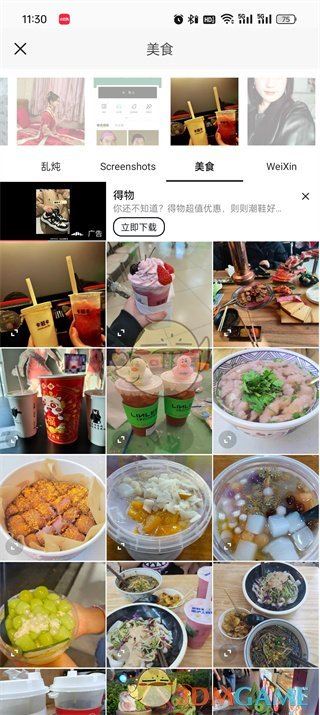
3、最后来到修图的页面中我们编辑图片之后点击页面左侧的【合并图层】即可。

以上就是小编带来的醒图怎么合并两个图层?醒图合并图层教程,更多相关资讯教程,请关注hp91手游网。
相关阅读 《醒图》添加边框教程《醒图》更换白色背景教程《醒图》合并图层教程《醒图》放大镜特效使用方法《醒图》更换证件照背景方法《醒图》制作渐变效果教程《醒图》批量调色方法《醒图》虚化背景功能位置《醒图》导入贴纸方法《醒图》去油光功能使用方法《醒图》瘦脸方法介绍《醒图》色卡使用方法
推荐页游
人气排行 《百度网盘》分享文件记录查看方法 《哔哩哔哩》会员积分查看方法 《国家医保服务平台》密码修改方法 《荔枝微课》免费听课方法 《红果短剧》开通会员方法 《韩小圈》时间表查看方法 《微信》乐迷圈位置入口 《华图教师》充值图币方法